随着WPS Office手机版的功能越来越强大,带给我们的便利也越来越多,今天和大家分享的就是如何在WPS Office手机版里对PDF插入文字。
首先打开WPS Office手机版,在下方的“应用”一栏中可以看到有PDF工具,点击选中:
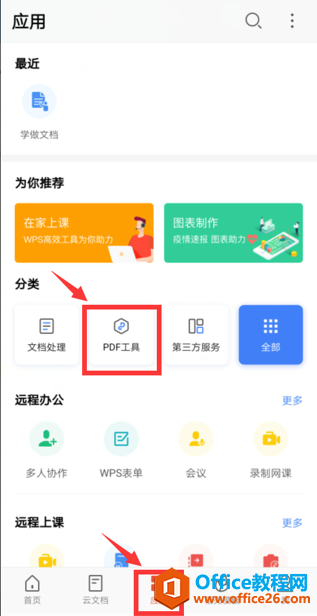
打开PDF工具后,选中我们所需要的PDF插入文字:
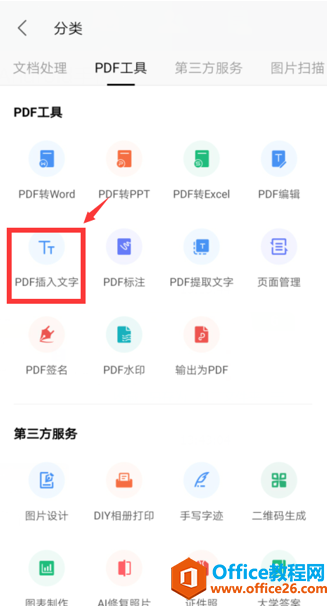
打开后会出现如下界面,这时我们点击“选择文档”:
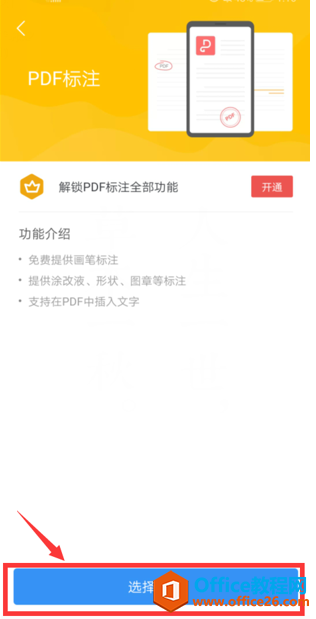
如何在 WPS Office 手机版里将 PDF 转为 Word
无论是写论文,做方案,制作报表,还是写游记,看电子书,越来越多的情景都有着WPS的身影,WPS已经成为我们工作和生活中不可或缺的一份子。今天就和大家分享如何在WPSOffice手机版里将P
打开一份我们需要进行插入文字的文档:
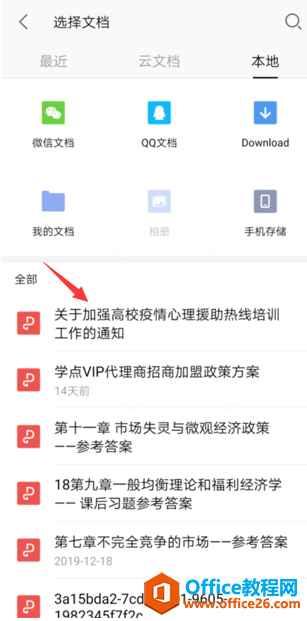
点击菜单栏里面的“工具”:
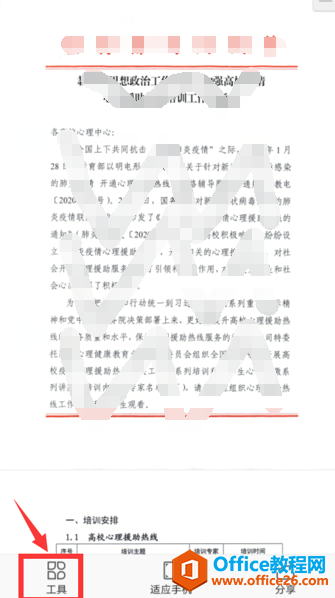
点开之后就可以看到有“插入文字”这一栏,点击之后就可以插入我们所需要的文字啦:
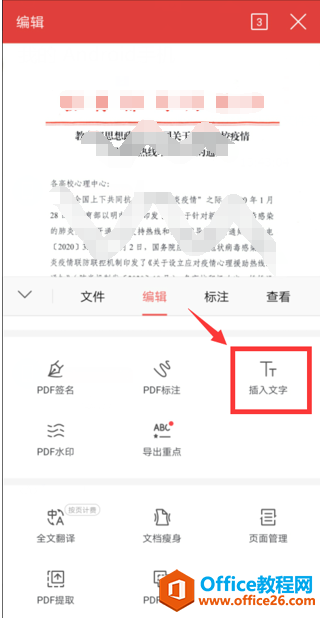
学会插入文字以后就可以让我们更方便地处理各种文件,那就赶快学起来吧!
如何在手机版WPS Office里给PDF插入文字的下载地址:
如何在WPS Office 手机版的表格里设置自动求和
手机版的WPS表格中,我们如何对数据进行求和呢,在手机上使用表格,虽然,没有电脑上操作方便快捷,但,也不会太麻烦。也是比较容易操作的。接下来分享有关这方面的使用手机版WPSOff



